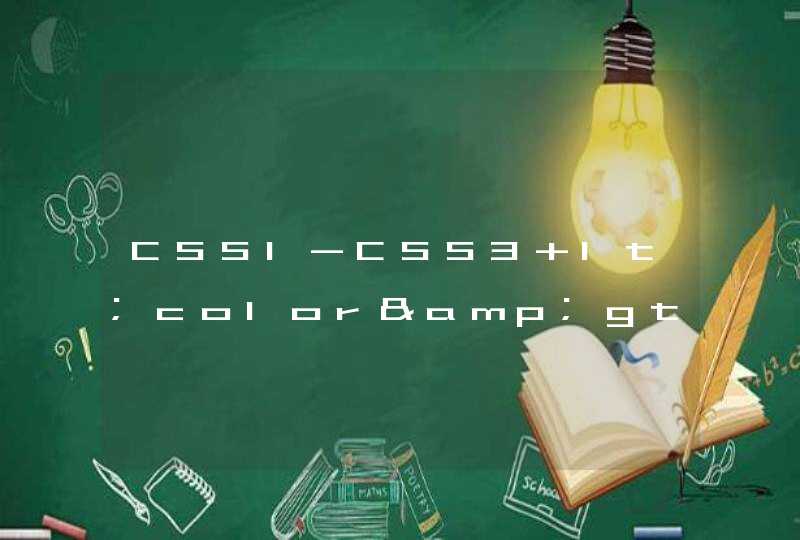还有一种抽风式的,抽风口放在笔记本的散热口处,插上电源,再打开开关就ok啦(一般是外接电源。)
1、 散热冰垫直接放置于笔记本电脑下方使用即可 。2、 禁止用锐器(如水果刀、针、指甲刀等)划、刮散热冰垫,意外刺穿时如有化学物质流出,对人体无害,请用纸巾或毛巾拭擦干净,再用清水清洗即可,所划伤的产品请停止使用。
3、 清洁时用洁净布沾水擦洗即可
希望我的回答能给你带来帮助!
电脑绗缝机是能自动快捷缝制多种物料和图案。主要用于各种被子、床罩、睡袋、床垫、纺织装饰品等的生产,现有花型220多种,特殊花型可定做。在电脑绗缝机上,主机大梁与框架作X、Y方向运动,其工作原理大大不同于普通机型,与常规机相比,它有许多优点,如屏幕汉字显示、针迹跟踪、控制准确、操作简单、维修方便、完善的设计和制造使针迹均匀美观,绗缝制品达到出口要求,使所用客户满意。
主要特点:
1、所有图案和程序均存储在电脑硬盘上,电脑以中文方式显示预置参数,绗缝图案和工作状态。操作者可按屏幕菜单提示,选择所需要的工作参数,如被子的花型、针迹长度、针速等。
2、绗缝时,屏幕作实时动态跟踪和图案变色显示。
3、发生断线停止后针能自动上浮,穿好线后能自动返回断线点开始绗缝。
4、绗同一花样时无需重读。
5、整机主要电器部件都选用名牌产品,如主板(惠普),变频器(日本松下),步进电机、步进电机驱动电源
电脑绗缝机功能说明
1、花样装入(F1)
按“F1”键,进入花样装入功能。
按“F1”键之前,必须先插入花样盘,此时系统将花样盘的所有花样全部显示出来,供你选择,此时你可以用←、↑、→、↓键进行选择,将矩形框移动到你要选的花样上,然后按回车键“Enter”,开始进行花样装入,并将花形显示在屏幕上。
按“F1”键后,再按“ESC”键,退出花样装入功能,不进行花样装入。
本系统能识别两种花样编码:百灵达码(DSB)、田岛码(DST),每个花样盘最多可存100个花样。
2、花样缩放(F2)
按下“F2”键,进入花样缩放功能,此时提示你输入X方向和Y方向的大小,系统将根据你设定的数据重新生成花样,用←、↑、→、↓键设定数据。
“←”——数据减10
“→”——数据加10
“↑”——数据加1
“↓”——数据减1
ESC退出,不进行缩放。
花样缩入范围:50cm-250cm
设定完后,按回车键“Enter”,系统重新生成花样。
3、花样镜像(F3)
按下“F3”键,进入花样镜像功能。
回车键Enter进行花样镜像,将花样左、右翻转。
ESC退出,不进行镜像操作。
4、针距调节(F9)
按下“F9”键,可对花样的针距进行调节,调节范围2-12 mm。
“↑”——针距+0.5
“↓”——针距-0.5
回车键Enter针距确定,并开始调节
ESC退出,不进行针距调节。
5、空走
框架根据花样进行移动,移动速度与绗缝速度相同。
“→”向前空走,按任意键停止
“←”向后空走,按任意键停止
该功能主要用于确定起针点是否正确,在换新花样前,最好空走一次,以检验起针点是否正确。
6、缝制(F4)
按下“F4”键,开始缝制,缝制过程中,可接受以下命令。
F10——暂停
↑——加速
↓——减速
7、返回起针点(F6)
按下“F6”键,花样回到起针点。
8、到穿线点(F7)
断线后,按F7键,框架靠边进行穿线,继续缝制时,框架会自动回位进行缝制。
9、测试(F5)
该功能主要用于系统安装调试,可执行以下命令。
F9——启动微机,用↑、↓键进行加速、减速。ESC键返回。
“←”——框架左移
“→”——框架右移
“↑”——框架上移
“↓”——框架下移
ESC——退出测试功能